
اگر یکی از محصولات اپل را دارید (مثلا آیفون یا مک بوک) برای استفاده از آنها یا خدمات اپل به اپل آیدی نیاز دارید. اپل آیدی در واقع همان حساب کاربری اپل شماست که از لاگین کردن (وارد شدن به حساب کاربری) در آیکلود گرفته تا دریافت پشتیبانی برای پیدا کردن گوشی یا لپ تاپ گم شده شما به کار می آید.
اپل آیدی در واقع فرایند احراز هویت شما برای اپل را انجام می دهد و هر وقت که بخواهید محتوای گجت های اپلی خود را با هم یکی کنید به آن نیاز دارید. ساختن اپل آیدی بسیار ساده است و در این مطلب به شما این کار را آموزش خواهیم داد.
چطور اپل آیدی بسازم؟
وقتی گجت جدیدی از اپل می خرید باید اپل آیدی خود را هم روی آن بسازید. برای این منظور هم میتوانید از طریق آیفون یا مک بوک خود اقدام به ساخت اپل آیدی کنید هم اینکه با مراجعه به سایت اپل استور (همان فروشگاه نرم افزاری اپل) اقدام به ساخت اپل آیدی کنید. پس از ورود به سایت روی گزینه Sign In که درون آیکونی شبیه به کیف در بالا سمت راست صفحه قرار دارد کلیک کنید.
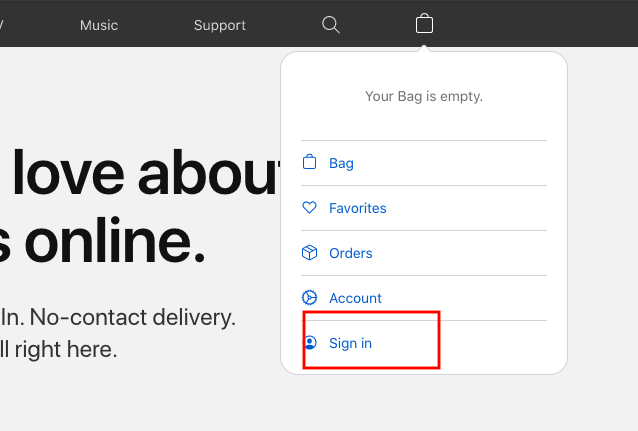
جالب است بدانید که حتی از طریق کامپیوترهای ویندوزی و به صورت تحت وب هم میتوان اپل آیدی ساخت.
آیا من واقعا به اپل آیدی نیاز خواهم داشت؟
بله! اگر از دستگاه های اپل استفاده می کنید یا یکی از سرویس های این شرکت نظیر اپل موزیک را مورد استفاده قرار میدهید به اپل آیدی نیاز دارید. همانطور که در بالا گفتیم این آیدی دسترسی به آیکلود، دنبال کردن آیفون و مک بوک و یکسان سازی محتوا روی این دستگاه ها را میسر می کند. به کمک آن میتوانید در اپ استور خرید کنید و حتی عکس های خود را روی آیکلود ذخیره کنید. وقتی هم گوشی یا لپ تاپ خود را گم می کنید میتوانید با استفاده از قابلیت Find My iPhone و البته اپل آیدی آن را پیدا کنید.
اگر اپل آیدی خود را فراموش کردیم چه کنیم؟
اگر اپل آیدی خود را فراموش کردید میتوانید با استفاده از گزینه Forgotton Password در آیفون، آیپد و مک آن را بازیابی کنید. اما در نظر داشته باشید که اگر چندین مرتبه آن را اشتباه وارد کنید اپل آیدی شما قفل می شود و بعد باید از طریق یک پروسه پیچیده از سوی اپل آن را بازیابی کنید.
چطور برای آیفون اپل آیدی بسازیم؟
وقتی یک آیفون جدید می خرید همان ابتدای تنظیم گوشی از شما خواسته می شود که اپل آیدی خود را وارد کنید و اگر این آیدی را نداشته باشید می توانید همانجا یک اپل آیدی جدید بسازید.
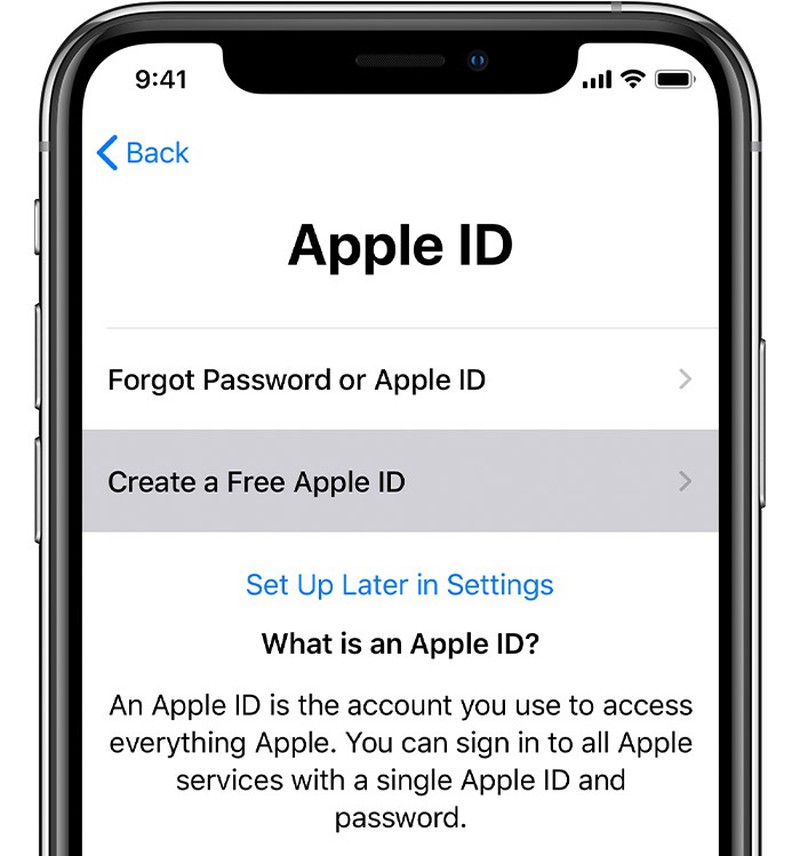
در صفحه تنظیم اپل آیدی، گزینه Forgot password or don’t have an Apple ID را انتخاب نمایید.
سپس گزینه Create a Free Apple ID را بزنید.
تمامی اطلاعات مورد نیاز را وارد کنید.
از شما خواسته می شود که نام و نام خانوادگی، تاریخ تولد، کشور و پسورد مورد نظرتان را وارد کنید و به تعدادی سوال امنیتی پاسخ دهید تا در صورتی که اپل آیدی خود را فراموش کردید از طریق آن سوالات وارد اکانت خود شوید.
اگر در ابتدای تنظیم گوشی جدید خود تمایلی به ایجاد اپل آیدی نداشتید میتوانید این کار را از طریق اپلیکیشن Settings انجام دهید.
برای این کار
- ابتدا اپ Settings را باز کنید
- گزینه Forgot password or don’t have an Apple ID را انتخاب کنید
- تمام مراحل بالا را انجام دهید.
- گزینه Create an Apple ID را بزنید
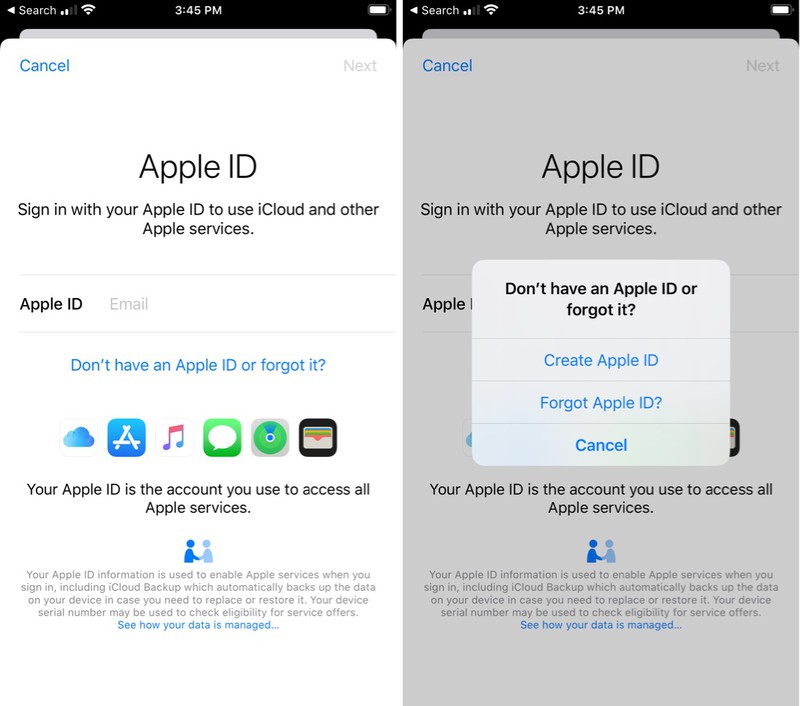
ایجاد اپل آیدی در مک بوک
وقتی مک بوک جدیدی را خریداری می کنید این صفحه برای شما وارد می شود و از شما درخواست می شود که اپل آیدی خود را وارد کنید. در پایین سمت چپ گزینه ای به نام Create an Apple ID وجود دارد که باید آن را انتخاب نمایید.
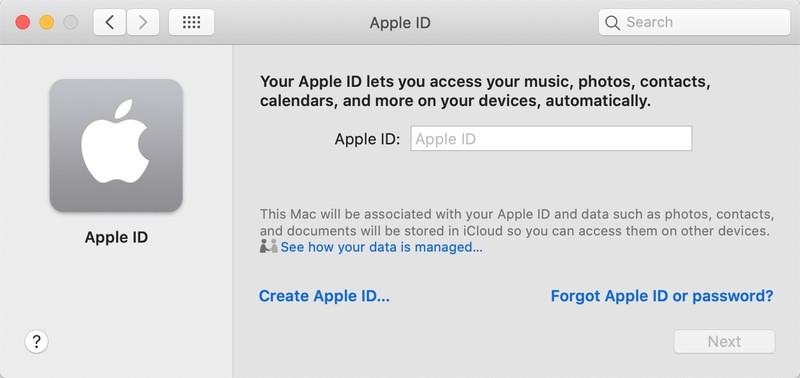
در مک بوک میتوانید از طریق System preferences هم این کار را انجام دهید. برای این منظور کافیست روی آیکون سیب در بالا سمت چپ صفحه هوم کلیک کرده و گزینه System preferences را انتخاب نمایید. سپس مراحل ذکر شده در بالا را انجام دهید.
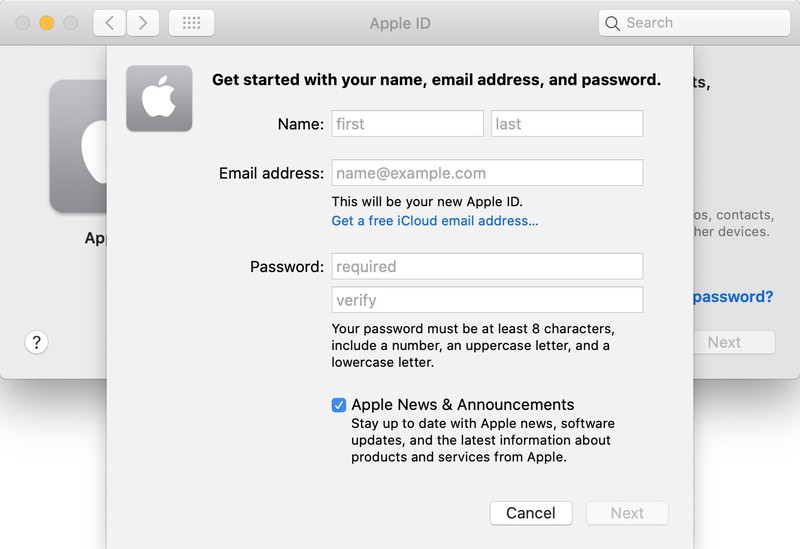





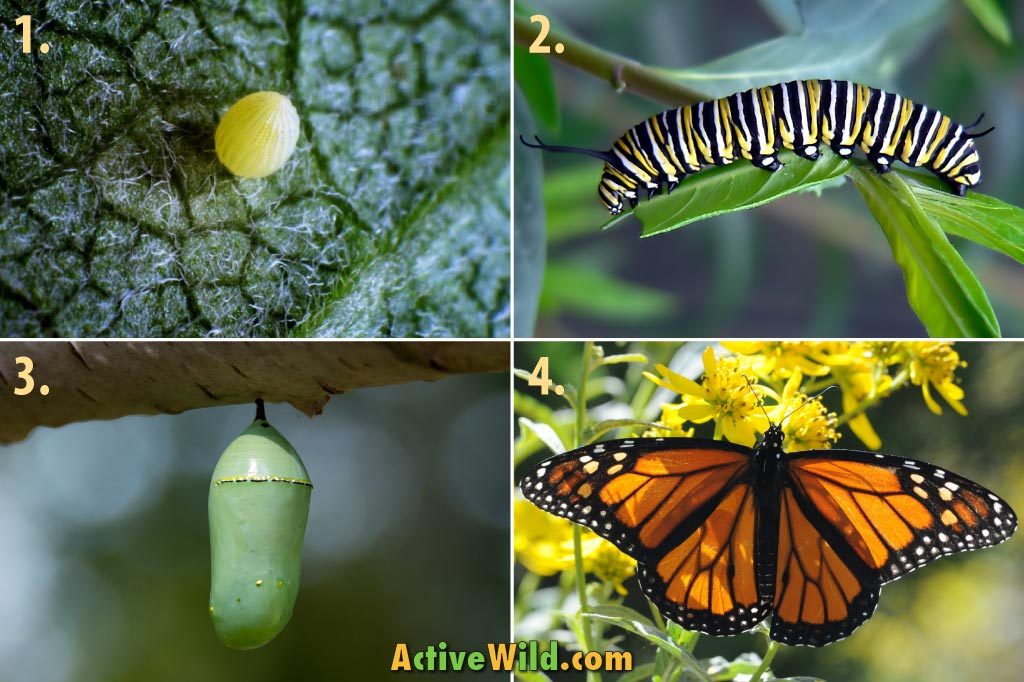








از امروز دیگه اپل ای دی شماره موبایل معتبر برای دریافت کد میخواد
متاسفانه…. و کد پلاس ۹۸ هم بین کد هاش نیست
ممنون
چرا کد. وریفای به ایمیل م ارسال نمیشه؟؟؟
کد وریفای به ایمیلم چرا ارسال نمیشه؟؟؟؟